[Naprawiono] iPhone mówi, że nie zainstalowano karty SIM
„Kiedy dzisiaj włączyłem iPhone'a 6, pokazuje się„ nie ”Zainstalowana karta SIM. Próbowałem kilku rzeczy: wyjąłem kartę SIM i włożyłem ją z powrotem, wyłączyłem i włączyłem, ale zawsze wyświetla ten sam komunikat. Byłem naprawdę zdewastowany, każdy wie, co robić, kiedy iPhone nie może wykryć karty SIM? ”

Na to pytanie zaskarżyło sporo osóbużytkownicy. Gdy iPhone mówi, że po upuszczeniu lub zresetowaniu nie zainstalowano karty SIM, nie można wysyłać ani odbierać wiadomości, połączeń ani uzyskiwać dostępu do plików danych w niej zawartych. Przyczyny awarii karty SIM, w tym wadliwa karta, problemy z oprogramowaniem, przegrzanie baterii itp. Musisz skontaktować się z operatorem, aby sprawdzić, czy plan jest aktywny, czy nie. Jeśli Twój plan jest aktywny, ale iPhone nadal nie rozpoznaje karty SIM, wypróbuj poniższe rozwiązania.
Część 1: Jak naprawić błąd iPhone'a bez karty SIM
Oto podstawowe rozwiązania rozwiązania iPhone'anie może wykryć karty SIM po aktualizacji iOS 10.2 / 10 / 9.3, jailbreak, przywróceniu lub przypadkowym upuszczeniu. Wystarczy wypróbować kolejno te metody, aby naprawić nieprawidłowy błąd karty SIM na stałe.
Rozwiązanie 1: Sprawdź kartę SIM i uruchom ponownie iPhone'a
Niepoprawnie umieszczona karta SIM jest najczęstszaprzyczyna braku komunikatu o błędzie zainstalowanej karty SIM w telefonie iPhone. Wyjmij kartę SIM i upewnij się, że nie jest uszkodzona ani nagromadzona w kurzu. Jeśli został uszkodzony, skontaktuj się z operatorem, aby go wymienić. Jeśli nie, włóż go z powrotem, a następnie uruchom ponownie urządzenie będzie najłatwiejszą naprawą.

Rozwiązanie 2: Włącz i wyłącz tryb samolotowy
Ta prosta sztuczka może być bardzo skuteczna w wielu przypadkach. Wystarczy przejść do Ustawień i włączyć tryb samolotowy. Po około 20 sekundach wyłącz.

Rozwiązanie 3: Aktualizacja ustawień operatora
Jeśli pojawi się nowa wersja ustawień operatora, zaktualizuj je, a wydane zostaną naprawione. Oto kroki, aby zaktualizować ustawienia operatora:
- Przejdź do Ustawień, dotknij Ogólne, a następnie Informacje.
- Teraz możesz zobaczyć operatora na liście, jeśli jest nowa wersja, pojawi się monit o aktualizację, dotknij Aktualizuj.


Rozwiązanie 4: Zaktualizuj iPhone'a do najnowszej wersji iOS
Zaktualizuj iPhone'a do najnowszej wersji iOS to również dobry pomysł, gdy nie można wykryć ani rozpoznać karty SIM. Ale zanim to zrobisz, upewnij się, że urządzenie jest naładowane i połącz się z siecią.
- Przejdź do Ustawienia, Ogólne, Aktualizacja oprogramowania
- Jeśli dostępna jest nowa wersja oprogramowania, dotknij Aktualizacja oprogramowania, aby ją pobrać i zainstalować.


Rozwiązanie 5: Przywróć iPhone'a do ustawień fabrycznych za pomocą iTunes
Ta metoda może być najlepszym rozwiązaniem do naprawieniaAwaria karty SIM. Pamiętaj, aby przed przywróceniem wykonać kopię zapasową urządzenia. Kroki są dość proste, wystarczy uruchomić iTunes i podłączyć iPhone'a do komputera. Po wykryciu kliknij „Przywróć iPhone'a”, aby przywrócić urządzenie.

Część 2: Jak odzyskać dane z uszkodzonej karty SIM
Jeśli masz pecha, a karta SIM zostałauszkodzone, odzyskanie danych z uszkodzonej karty byłoby najpilniejszą rzeczą. Jeśli przeskanowałeś iPhone'a w iTunes lub masz kopię zapasową w iCloud, możesz łatwo odzyskać wszystkie wiadomości tekstowe, kontakty i inne dane internetowe dzięki UltData.
Pobierz i zainstaluj to wielofunkcyjne narzędzie bezpłatnie i wykonaj poniższe czynności, aby odzyskać wszystkie dane z karty SIM.
Metoda 1: Odzyskaj dane mobilnej karty SIM z kopii zapasowej iTunes
- Uruchom program i przełącz na „Odzyskaj z plików kopii zapasowej iTunes”, twoja kopia zapasowa iPhone'a zostanie wyświetlona na liście. Wybierz kopię zapasową i naciśnij przycisk „Rozpocznij skanowanie”.
- Po zakończeniu skanowania możesz wyświetlić podgląd wszystkich danych w kopii zapasowej. Wybierz potrzebne i odzyskaj je i zapisz na komputerze.


Metoda 2: Wyodrębnij uszkodzone dane karty SIM z kopii zapasowej iCloud
- Wybierz „Odzyskaj z plików kopii zapasowej iCloud”, a następnie zaloguj się do konta, pliki kopii zapasowej w iCloud zostaną wyświetlone. Wybierz ten, którego potrzebujesz i naciśnij „Dalej”, aby pobrać.
- Po pobraniu program automatycznie przeskanuje pliki. Wybierz kontakty, dzienniki połączeń i wiadomości, których potrzebujesz, i kliknij „Odzyskaj”, aby je odzyskać.

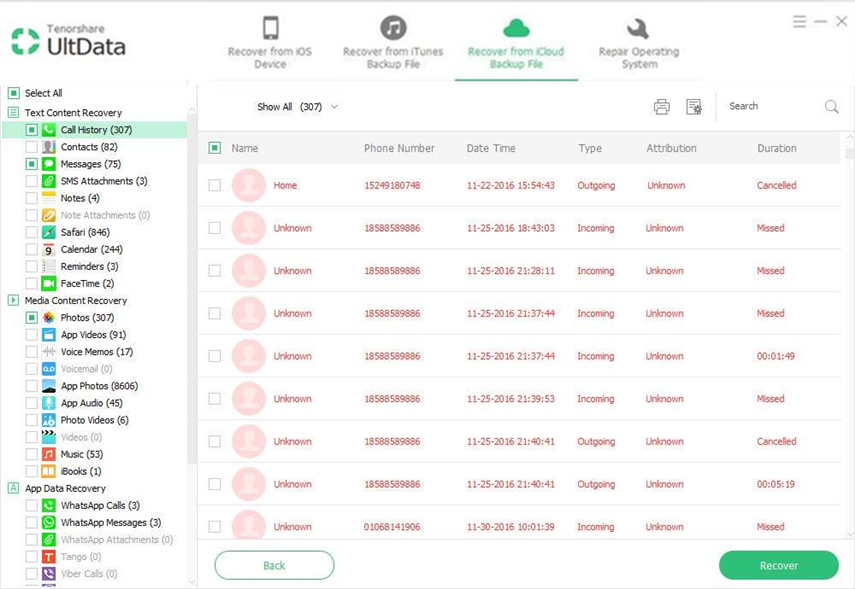
Następnym razem, gdy iPhone powie, że nie ma zainstalowanej karty SIM, jeśli taka jest, po prostu wypróbuj bezpłatne metody przedstawione w tym poście. Jeśli nadal masz pytania, możesz zostawić nam wiadomość, komentując poniżej.









